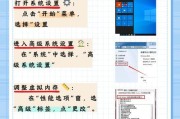在使用电脑时,经常会有各种应用程序显示通知图标在屏幕的右上角,这些图标有时会带来不必要的干扰,特别是在工作或学习时。抖音作为一个流行的社交媒体平台,其通知图标如果出现在任务栏右侧,可能会影响到用户的专注度。本文将详细介绍如何移除电脑右上角的抖音图标,帮助用户优化电脑桌面环境,提高工作效率。
一、了解任务栏图标
在开始移除抖音图标之前,先简单了解一下任务栏图标。任务栏是位于Windows操作系统屏幕底部的一部分,用于显示正在运行的应用程序和系统图标。通知区域(也称为系统托盘)则位于任务栏右侧,这里会显示各种系统和应用程序的图标,比如声音、网络、输入法等。

二、移除抖音图标的方法
1、关闭抖音的桌面通知
最简单的方法是直接关闭抖音程序的桌面通知功能。
打开抖音应用。
进入设置选项。
查找并关闭“接收通知”或类似的选项。
关闭这些通知后,抖音的图标就不会再出现在任务栏通知区域。
2、移除任务栏图标
如果上述操作未能移除抖音图标,您可以尝试以下方法。
右键点击任务栏中的抖音图标。
在弹出的菜单中选择“关闭通知”或“不再显示图标”选项。
有时候需要先将鼠标悬停在图标上,才能显示该菜单项。
3、通过任务管理器移除
如果抖音图标仍然存在,可以通过任务管理器强行移除。
右键点击任务栏空白处,选择“任务管理器”。
在“进程”标签下找到抖音应用程序的相关进程。
选择该进程后,点击右下角的“结束任务”按钮。
重启电脑后,抖音图标应该就不会再出现了。
4、修改系统设置
对于一些系统环境,可能需要修改系统设置来阻止特定应用的图标显示。
进入“控制面板”。
选择“通知区域图标”设置。
在这里可以调整哪些应用的图标可以在任务栏左侧显示。

三、可能遇到的问题
如果以上几种方法都无法移除抖音图标,可能是系统设置或某些应用设置中存在冲突。这时候建议仔细检查每个步骤,并考虑以下操作:
确认是否有其他软件导致抖音图标显示,比如某些安全软件或优化工具。
检查Windows更新,确保当前系统处于最新状态。
如果是由于第三方软件引起,尝试禁用或卸载该软件。

四、维护电脑环境
为了避免未来其他应用图标干扰我们的工作或学习,建议定期清理和管理任务栏的通知图标。
定期进入应用设置关闭不需要的通知。
合理使用通知筛选功能,让重要的通知得到关注,不重要的则屏蔽。
对于不经常使用的应用,尽可能在后台关闭或退出程序。
五、结论
移除电脑右上角的抖音图标,只是优化电脑使用体验的一小步。通过掌握本文介绍的方法,您可以轻松地管理任何不必要或干扰您的任务栏通知图标。维护一个干净、有序的电脑桌面,对提高工作效率和学习专注度具有重要作用。希望本文的指导能帮助您达成这一目标。
标签: #电脑